剪映怎么无损导出视频 剪映无损导出视频方法(导出.无损.视频.方法...)
剪映视频编辑软件操作简便,功能强大,深受用户喜爱。然而,许多用户关注如何使用剪映无损导出视频,避免画质损失。下面,我们将详细介绍如何在剪映中实现无损视频导出。
剪映无损导出视频教程- 打开剪映并新建项目: 首先,打开剪映软件,点击“开始创作”进入视频编辑界面。
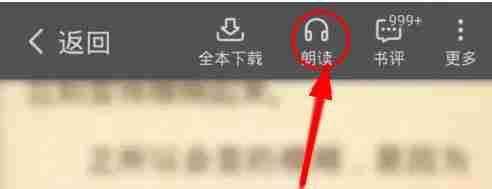
- 导入素材并设置分辨率: 导入您的视频素材后,点击右上角的“分辨率”选项。
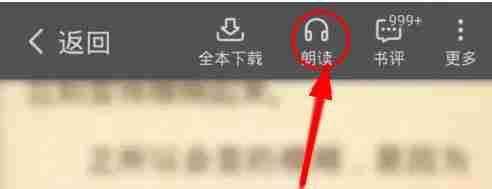
- 选择原始分辨率: 在弹出的分辨率设置界面,选择与您原始视频分辨率一致的选项。这将确保视频在导出过程中不会发生压缩,从而保持画质的无损输出。
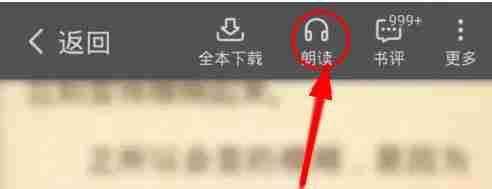
通过以上三个简单的步骤,您就可以在剪映中无损导出视频了。请注意,选择与源视频相同的分辨率是关键,这将最大限度地保留视频的原始画质。
以上就是剪映怎么无损导出视频 剪映无损导出视频方法的详细内容,更多请关注资源网之家其它相关文章!
